首页 > 电脑教程
手把手为你示范win7系统运行word2003CPU使用率过高的设置步骤
2021-12-22 16:59:14 电脑教程
今天教大家一招关于win7系统运行word2003CPU使用率过高的解决方法,近日一些用户反映win7系统运行word2003CPU使用率过高这样一个现象,当我们遇到win7系统运行word2003CPU使用率过高这种情况该怎么办呢?我们可以1、首先右击任务栏选择启动任务管理器,然后查看一下此时的cpu情况,是不是有一点高呢。 2、打开word2003,然后鼠标单击文档上方的“功能-选项”;下面跟随小编脚步看看win7系统运行word2003CPU使用率过高详细的解决方法:
1、首先右击任务栏选择启动任务管理器,然后查看一下此时的cpu情况,是不是有一点高呢。
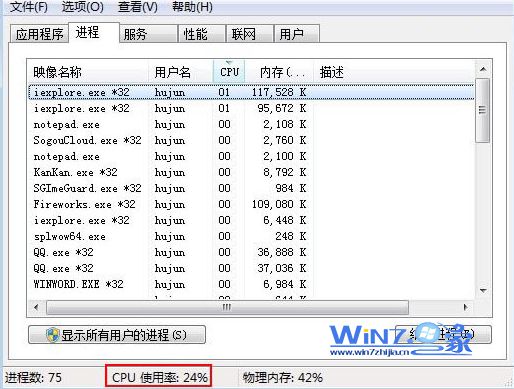
2、打开word2003,然后鼠标单击文档上方的“功能-选项”;

3、然后在弹出来的选项窗口中,切换到“拼写和语法”选项卡,然后在拼写栏和语法栏将“键入时检查拼写”和“键入时检查语法”这两项前面的勾取消掉,点击确定即可。
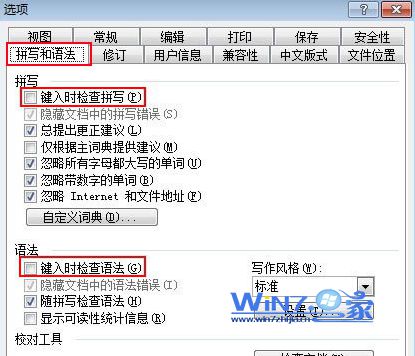
4、然后再去打开任务管理器查看cpu使用率情况,就可以发现cpu的使用率降低了很多哦,运行word的时候也不会慢了。
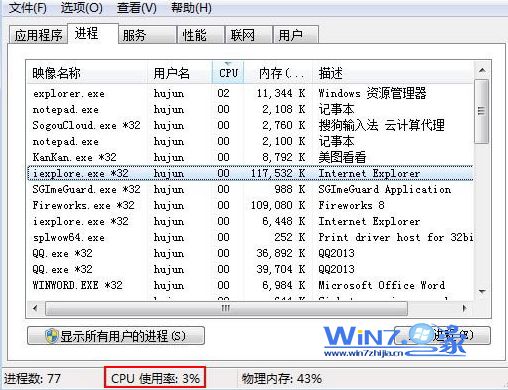
以上就是关于Win7中运行word2003CPU使用率过高怎么办,如果你在打开word的时候也遇到电脑运行变慢的情况就赶紧按照上面的方法试试看吧,希望能够帮助到你们。
1、首先右击任务栏选择启动任务管理器,然后查看一下此时的cpu情况,是不是有一点高呢。
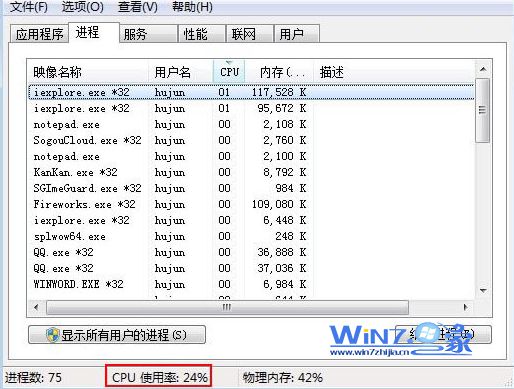
2、打开word2003,然后鼠标单击文档上方的“功能-选项”;

3、然后在弹出来的选项窗口中,切换到“拼写和语法”选项卡,然后在拼写栏和语法栏将“键入时检查拼写”和“键入时检查语法”这两项前面的勾取消掉,点击确定即可。
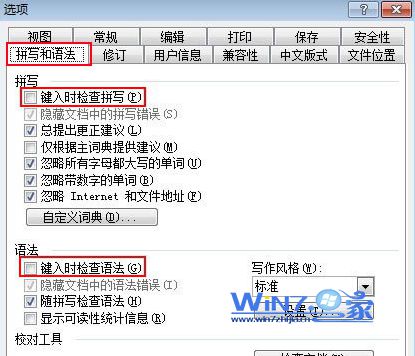
4、然后再去打开任务管理器查看cpu使用率情况,就可以发现cpu的使用率降低了很多哦,运行word的时候也不会慢了。
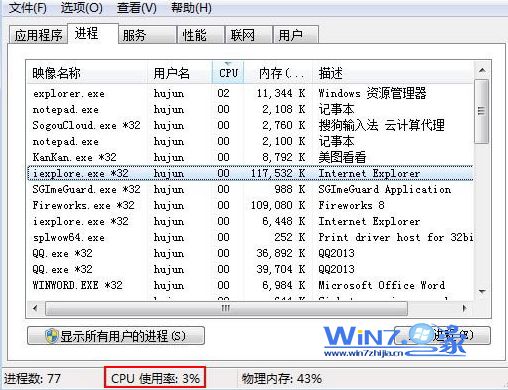
以上就是关于Win7中运行word2003CPU使用率过高怎么办,如果你在打开word的时候也遇到电脑运行变慢的情况就赶紧按照上面的方法试试看吧,希望能够帮助到你们。
看完这篇关于win7系统运行word2003CPU使用率过高的解决方法的教程,大家都会操作了吗?还有不明白的小伙伴可以留言给小编来帮你们解惑。
相关教程推荐
- 2021-12-09 win7常用字体,windows7字体
- 2021-12-13 win7的开始运行在哪里,win7系统的运行在哪儿
- 2021-07-20 win7冰刃,能在WIN7中运行冰刃吗
- 2021-12-03 win7繁体系统下载,windows繁体
- 2021-12-09 vc6 win7,vc6 win7 兼容
- 2021-12-07 win7系统主题,win7系统主题服务未运行
- 2021-11-25 win7 隐藏任务栏,win7隐藏任务栏正在运行的游戏
- 2021-12-03 技术员搞定xp系统运行DOS程序的妙计
- 2021-12-05 笔者解决xp系统一键关闭所有运行程序的设置教程
- 2021-11-26 技术编辑教你解决xp系统自动运行应用程序的设置
热门教程